PS照片转手绘教程:失真严重的视频照片转手绘效果
作者 Sener 来源 PS联盟 发布时间 2010-05-05
17、创建曲线调整图层,参数设置如图27 - 30,效果如图31。

<图27>
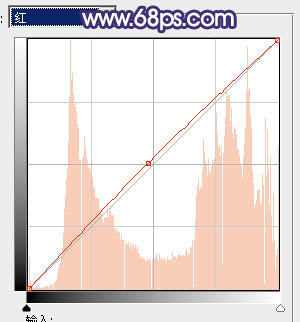
<图28>
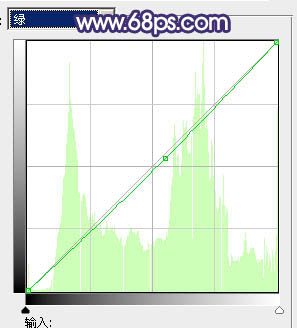
<图29>
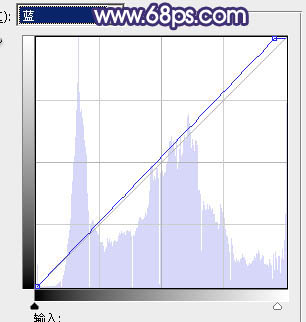
<图30>

<图31>
18、新建一个图层,盖印图层。按Ctrl + Shift + U 去色,执行:滤镜 > 模糊 > 高斯模糊,数值为5,确定后把图层混合模式改为“柔光”,图层不透明度改为:60%,效果如下图。

<图32>
19、新建一个图层,给人物加上睫毛,效果如下图。

<图33>
20、新建一个图层,用黑色画笔把头发部分涂黑,如图34,35。

<图34>

<图35>
21、新建一个图层,把前景颜色设置为暗红色,用画笔把头发部分涂上暗红底色,如下图。

<图36>
22、新建一个图层,用钢笔勾出发丝的路径,用描边路径做好发丝。如图37,38,39。

<图37>

<图38>

<图39>
23、最后调整下细节,完成最终效果。

<图40>
更多PS手绘教程和照片转手绘教程:http://ps.sioe.cn/ps-shouhui/
| 上一页1234 |